win11怎么也安装不上 framework3.5 win11netframework3.5安装不了怎么处理
最近有不少用户在尝试安装Windows 11系统时遇到了一个棘手的问题,即安装.NET Framework 3.5失败的情况,尽管.NET Framework 3.5在Windows 11中是一个必需的组件,但有些用户却无法顺利安装,这让他们感到困惑和头疼。面对这个问题,我们应该如何处理呢?接下来就让我们一起来探讨一下解决的方法。
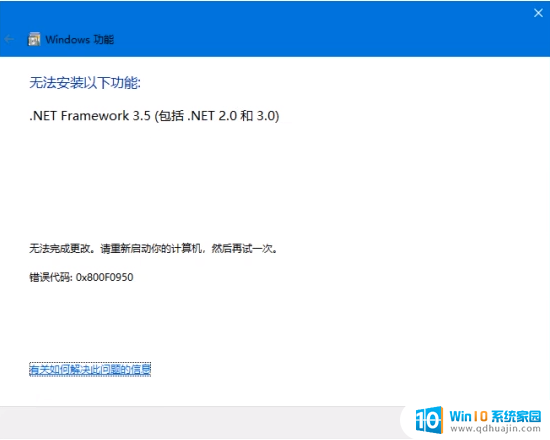
方法一
1、点击开始,搜索 “Windows功能”
2、找到 “.NET Framework 3.5” 然后点击展开,把下面的两个 “WCF” 都勾选上就可以了。
3、等待程序安装好就可以了。
方法二
1、右键开始,然后选择 “win管理员 ” 开始。
2、依次输入下面的命令就可以了。
dism /online /enable-feature /featurename:netfx3 /all
dism /online /enable-feature /featurename:WCF-HTTP-Activation
dism /online /enable-feature /featurename:WCF-NonHTTP-Activation
以上就是win11怎么也安装不上 framework3.5的全部内容,碰到同样情况的朋友们赶紧参照小编的方法来处理吧,希望能够对大家有所帮助。





